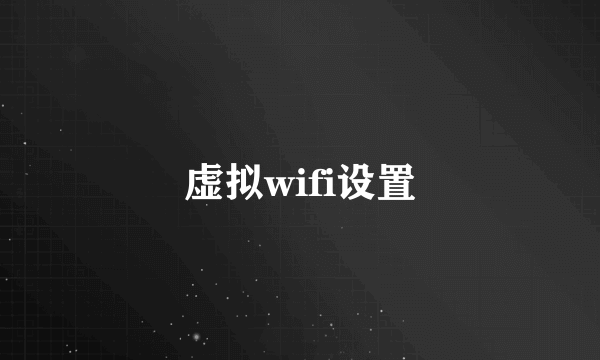虚拟wifi设置
的有关信息介绍如下:虚拟WiFi设置的核心步骤包括安装无线网卡驱动、启用WLAN AutoConfig服务、设置虚拟WiFi网络以及共享本地连接。首先,确保您的计算机上已安装了无线网卡,并且该网卡支持虚拟WiFi功能。您可以在设备管理器中查看网络适配器列表,确认是否存在无线网卡,并检查其属性中是否有“支持虚拟WiFi”或“支持承载网络”等选项。接下来,您需要安装无线网卡的无线配置软件和驱动程序,并在命令提示符窗口中输入以下命令来设置虚拟WiFi网络:textCopy Codenetsh wlan set hostednetwork mode=allow ssid=虚拟网络名称 key=密码其中,“虚拟网络名称”是您想要为虚拟WiFi网络设置的名称,“密码”是您想要设置的连接密码。请确保密码长度在8到63个字符之间。然后,启动虚拟WiFi网络:textCopy Codenetsh wlan start hostednetwork这将启动您刚刚创建的虚拟WiFi网络。接下来,您需要在控制面板中更改适配器设置,找到您的无线网卡,右键点击并选择“属性”。在属性窗口中,点击“共享”选项卡,勾选“允许其他网络用户通过此计算机的Internet连接来连接”,并在下拉菜单中选择刚刚创建的虚拟WiFi网络连接。最后,您可以在其他设备上搜索并连接到您刚刚创建的虚拟WiFi网络。在设备上找到WiFi网络列表,选择您设置的虚拟网络名称,并输入连接密码即可连接。在设置过程中,有几个注意事项和常见问题需要注意:确保您的无线网卡驱动已经正确安装。在命令提示符窗口中输入命令时,注意空格和特殊字符的使用。确保您的无线网卡支持虚拟WiFi功能。在共享设置中,确保选择了正确的网络连接进行共享。